Користувачі комп’ютерів, що працюють на операційній системі Windows, повинні мати чітке уявлення про переривання, які доволі часто трапляються в їхніх системах. Переривання, як правило, слугують сигналом для центрального процесора (ЦП) про настання події з високим пріоритетом, що вимагає негайної обробки. Внаслідок цього ЦП призупиняє поточну роботу та переходить до обслуговування цієї важливої події. Простіше кажучи, переривання – це спосіб взаємодії програмного та апаратного забезпечення з центральним процесором. Якщо вас також цікавить тема переривань, зокрема, що таке переривання від годинника, то ви потрапили за адресою. Ми підготували для вас вичерпний матеріал, який допоможе вам розібратися з перериваннями процесора, їхньою суттю та впливом на роботу вашої системи. Давайте почнемо з розгляду самого поняття переривання годинника.
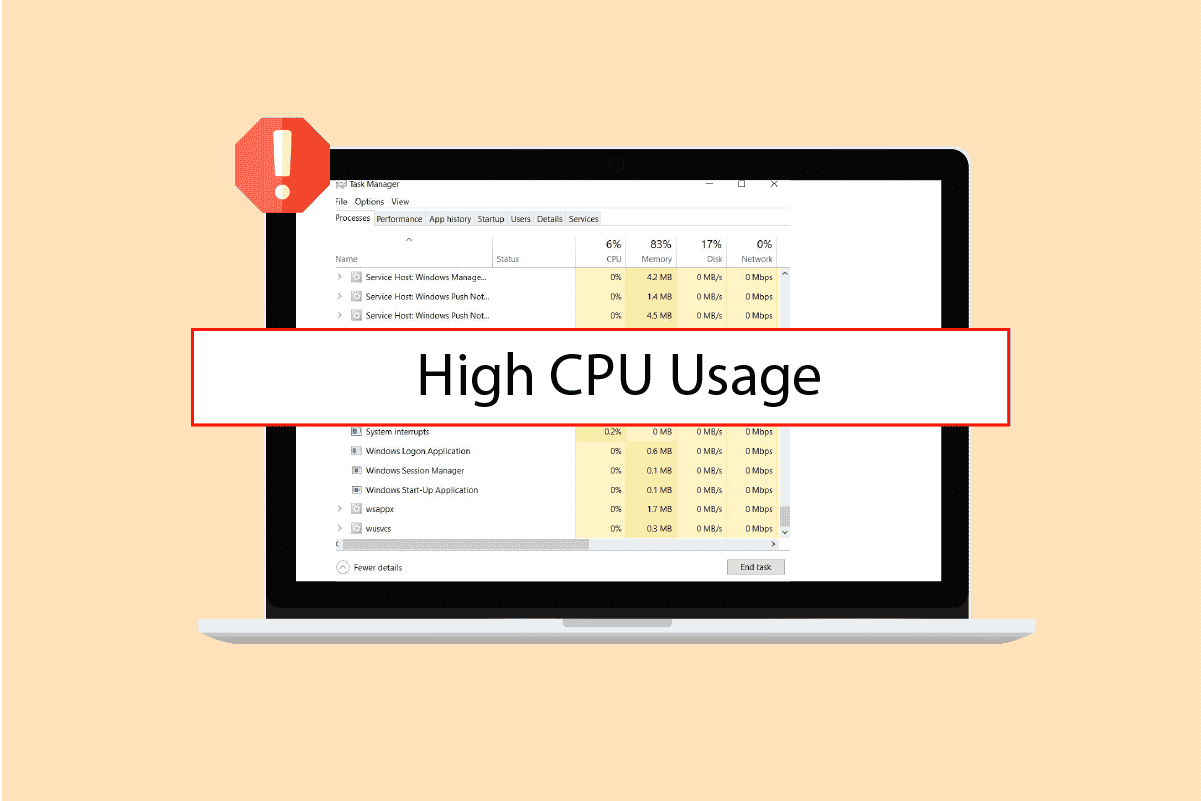
Що таке переривання годинника?
Переривання годинника, відомі також як таймерні переривання, часто використовуються операційними системами для підтримки багатозадачності з витісненням. Зазвичай переривання від годинника ініціюється зовнішнім пристроєм, який надсилає сигнал до ЦП через певні, заздалегідь встановлені, інтервали часу. Це призводить до тимчасового призупинення поточного завдання, що виконується системою, і переходу до обробки службових функцій, які необхідні через заданий часовий проміжок. Після завершення цієї обробки ЦП повертається до перерваного завдання. Іноді, коли програма працює у фоновому режимі і не отримує достатньої кількості часу для виконання, це може спричинити перевантаження ЦП. Кожного разу, коли запускається новий етап виконання, не завершивши попередній, виникає додаткове навантаження. Якщо ви спостерігаєте, що системні переривання займають більше 20% потужності ЦП, і це призводить до перевантаження, це може вказувати на наявність апаратних проблем, які потребують виправлення.
Як виправити перевантаження ЦП, спричинене перериваннями від годинника
Далі наведено методи, які можуть допомогти вам вирішити проблеми з перериваннями та їхнім впливом на продуктивність:
Метод 1: Базові кроки з усунення несправностей
Ось кілька простих кроків, які допоможуть вирішити проблему.
1A. Перезавантаження комп’ютера
Перший і найпростіший крок, який варто зробити, якщо ви зіткнулися з перевантаженням, спричиненим перериваннями від годинника, — це перезапустити ваш пристрій. Час переривання процесора – це час, який ЦП витрачає на обробку апаратних переривань. У багатьох випадках переривання від годинника відбуваються кожні 10 мілісекунд. Отже, перезавантаження комп’ютера дозволить перезапустити систему, а також закрити будь-які небажані фонові програми, які можуть спричиняти перевантаження.
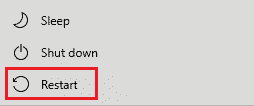
1B. Перевірка відкритих програм
Необхідно перевірити фонові процеси на наявність програм, які надмірно використовують ресурси ЦП. Якщо причиною високого використання процесора є конкретна програма, закриття її має допомогти вирішити проблему з перевантаженням.
1. Одночасно натисніть клавіші Ctrl + Shift + Esc, щоб відкрити Диспетчер завдань.
2. На вкладці “Процеси” клацніть правою кнопкою миші програму з найбільшим навантаженням на ЦП і виберіть “Завершити завдання”.
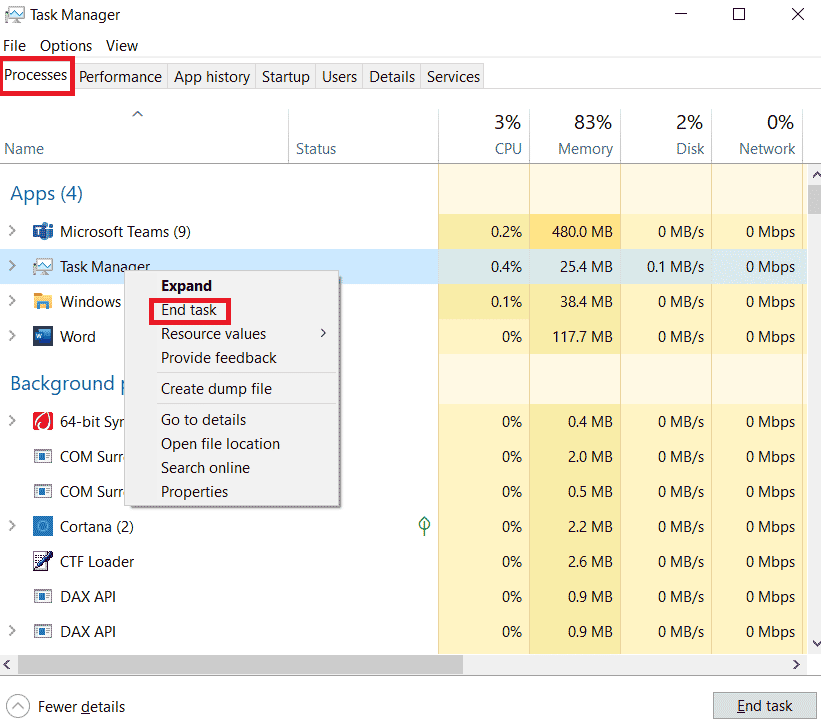
3. Після покращення використання ЦП можна спробувати знову запустити потрібну програму.
Метод 2: Оновлення драйверів пристроїв
Застарілі драйвери також можуть створювати навантаження на ЦП, що спричиняє його перевантаження. Тому варто оновити всі драйвери, включаючи драйвери жорстких дисків, графічного процесора, аудіо та інші. Ознайомтеся з нашими матеріалами щодо оновлення драйверів мережевого адаптера у Windows 10, 4 способами оновлення графічних драйверів у Windows 10 та оновлення драйверів пристроїв у Windows 10, щоб дізнатися більше про оновлення усіх необхідних драйверів.
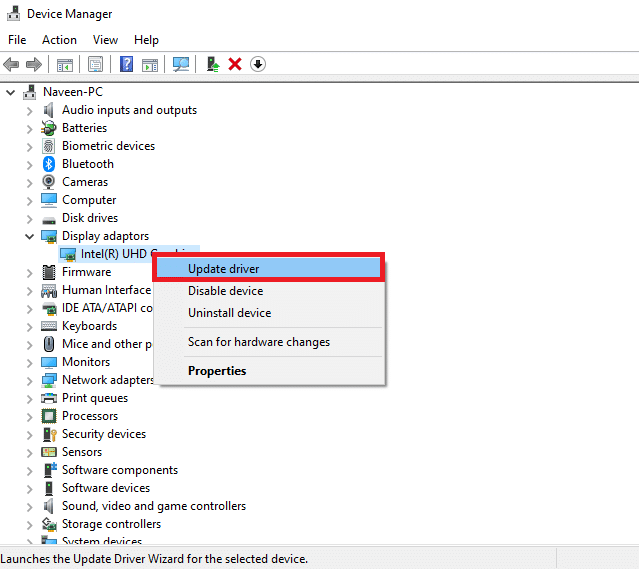
Метод 3: Відключення зовнішніх пристроїв
Інший спосіб, який допоможе вам вирішити проблему високого навантаження на процесор, це відключення зовнішніх пристроїв. Обладнання USB може спричиняти проблеми з вашою системою, тому через Диспетчер пристроїв вимкніть усі пристрої, підключені до комп’ютера.
1. Натисніть клавішу Windows, введіть “Диспетчер пристроїв” і виберіть “Відкрити”.
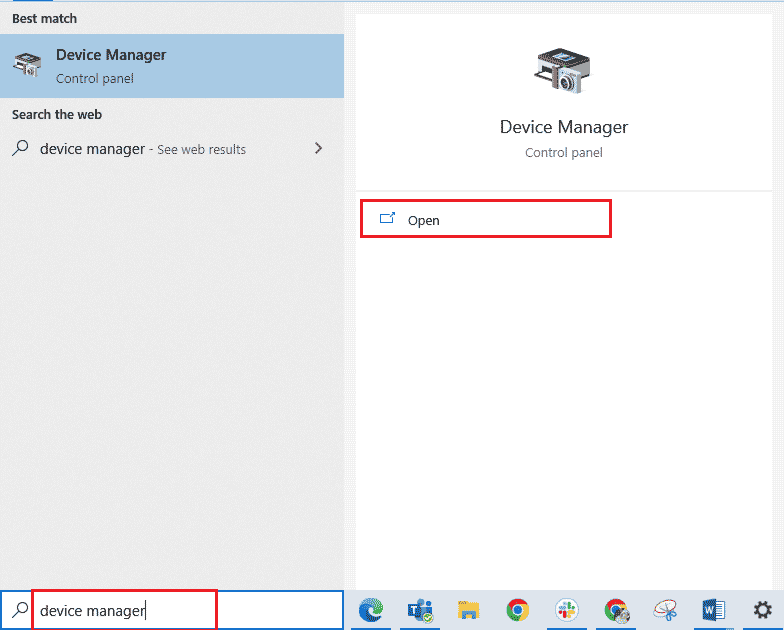
2. Двічі клацніть “Контролери універсальної послідовної шини”, щоб розгорнути список драйверів.
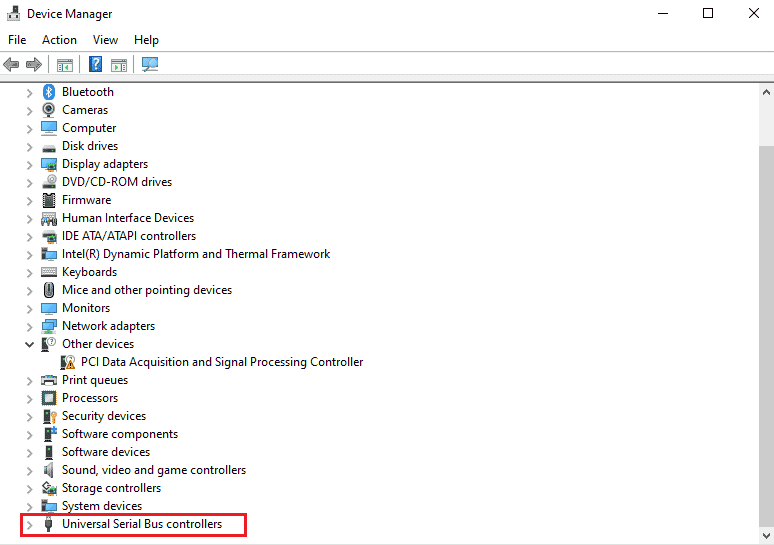
3. Клацніть правою кнопкою миші на потрібному пристрої та виберіть “Вимкнути пристрій”.
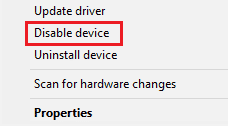
4. Повторіть цей процес для всіх зовнішніх пристроїв. Після їх вимкнення, час переривання процесора повинен зменшитися.
Метод 4: Відключення звукових ефектів
Звукові ефекти та музика, що відтворюється на вашому комп’ютері, також можуть спричиняти переривання процесора, що призводить до високого використання ЦП. Тому вимкнення покращень звуку може допомогти. Для цього зробіть наступне:
1. Натисніть клавішу Windows, введіть “Параметри звуку” і виберіть “Відкрити”.
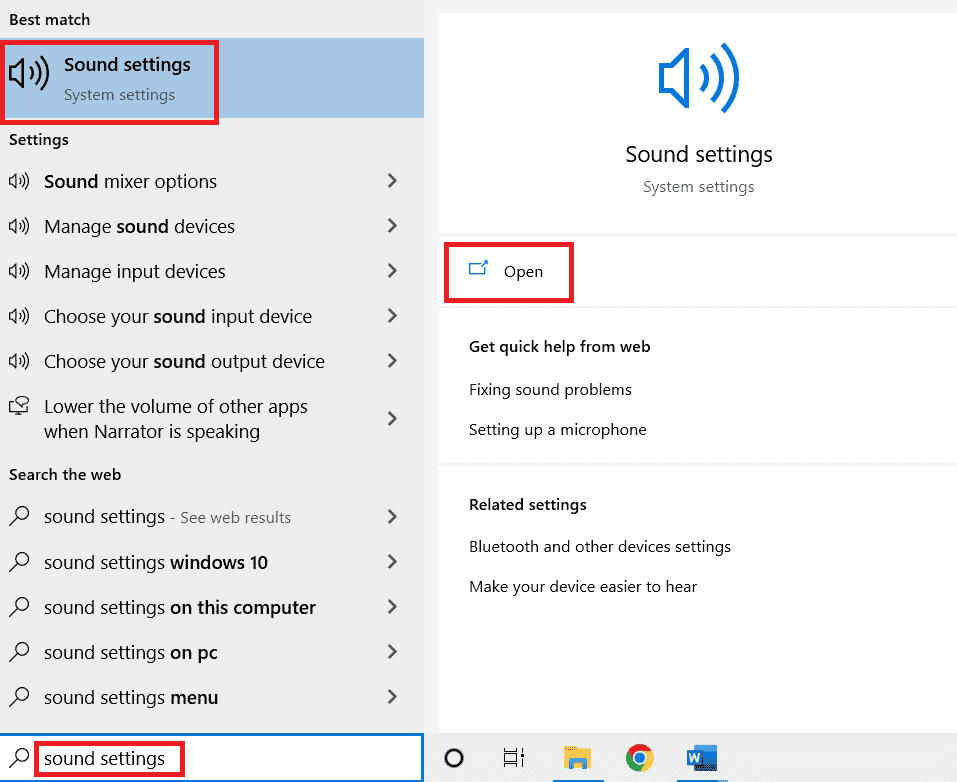
2. У розділі “Пов’язані параметри” виберіть “Панель керування звуком”.
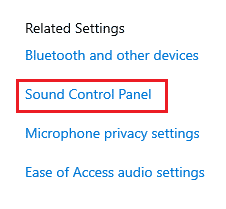
3. На вкладці “Відтворення” виберіть потрібний пристрій і натисніть “Властивості”.
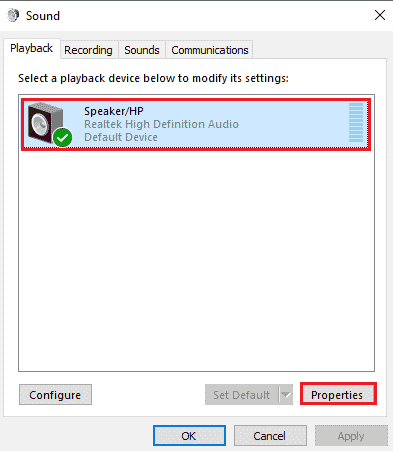
4. На вкладці “Покращення” поставте галочку біля пункту “Вимкнути всі звукові ефекти” та натисніть “OK”.
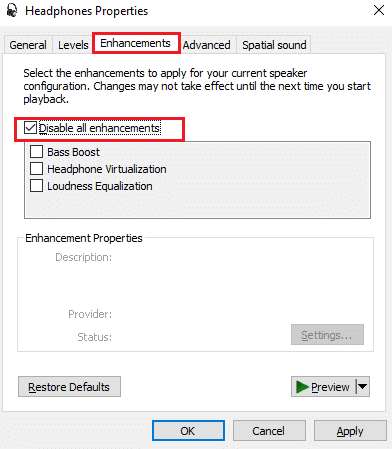
Метод 5: Зміна плану живлення
Параметри живлення є ще одним фактором, який впливає на продуктивність процесора вашої системи. Це стосується не тільки настільних комп’ютерів, а й ноутбуків. Налаштування енергозбереження можуть бути причиною перевантаження ЦП. Ознайомтеся з нашою інструкцією щодо зміни плану живлення в Windows 10.
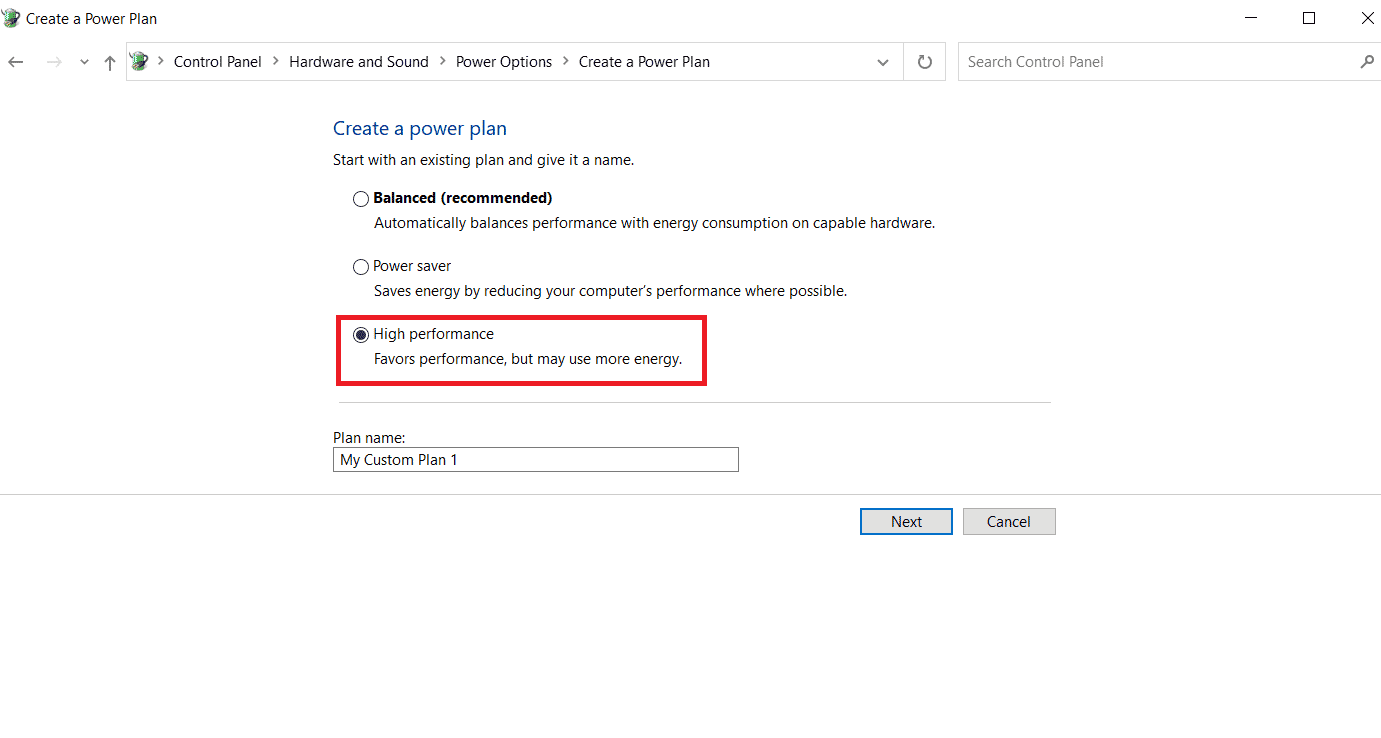
Метод 6: Оновлення Windows
Застаріле програмне забезпечення також може бути причиною підвищеного навантаження на ЦП. У такому випадку оновлення програмного забезпечення до останньої версії може вирішити проблему з перевантаженням. Перегляньте наш посібник із завантаження та встановлення останнього оновлення Windows 10 для отримання додаткової інформації.
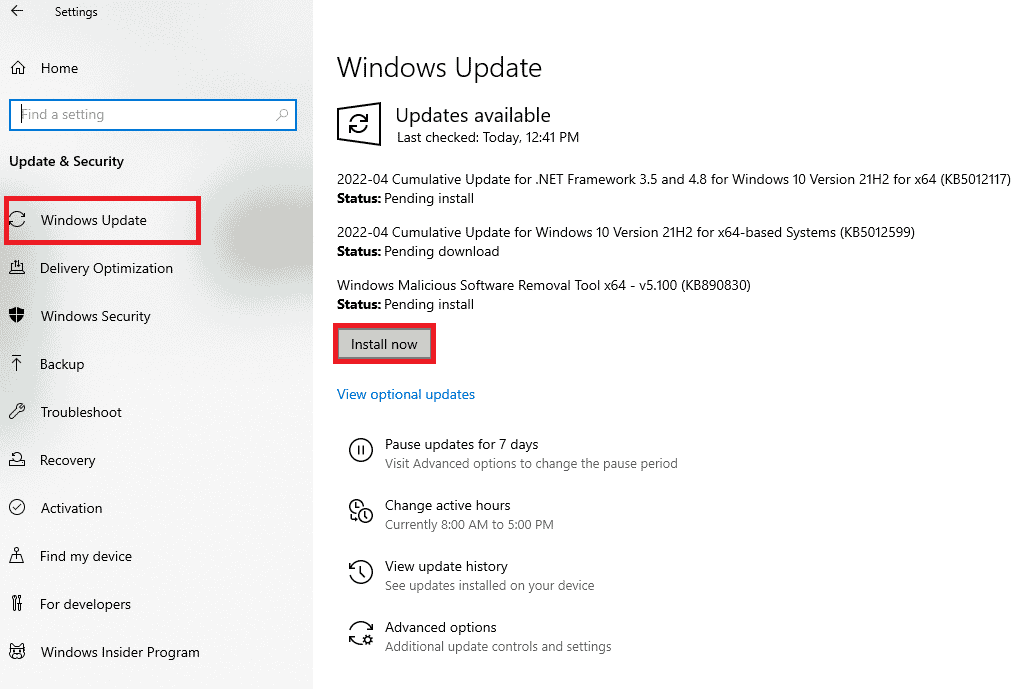
Метод 7: Оновлення налаштувань BIOS
Якщо жоден з перелічених варіантів не допоміг вам зрозуміти, що таке переривання годинника та як вирішити проблему високого навантаження на ЦП, то налаштування BIOS можуть бути корисними. Це більш складний крок, але оновлення BIOS може допомогти вирішити проблему високого використання. Дізнайтеся більше про те, що таке BIOS і як його оновити, з нашого посібника.

Метод 8: Виконання відновлення системи
Якщо жоден із зазначених методів не приніс позитивного результату у покращенні продуктивності процесора, спробуйте запустити відновлення системи. Цей процес чудово допомагає усунути неочікувані помилки, з якими може зіткнутися робочий стіл, зокрема, пов’язані з використанням ЦП. Прочитайте наш посібник про те, як використовувати відновлення системи у Windows 10, щоб правильно застосувати його у вашій системі.
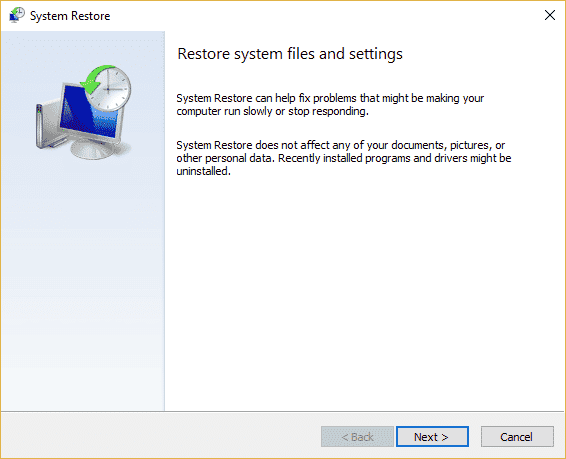
Метод 9: Перевстановлення Windows
Перевстановлення Windows – це останній засіб для вирішення проблем із навантаженням на процесор, спричиненим перериваннями від годинника. Якщо використання ЦП постійно підвищене, то для вирішення проблеми може знадобитися чиста установка Windows. Прочитайте наш посібник з чистої установки Windows 10, щоб дізнатися про це більше.
Примітка: перед тим, як спробувати цей метод, створіть резервні копії усіх важливих файлів і програм.
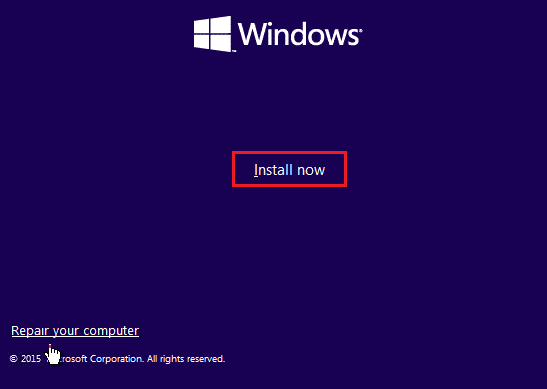
Часті запитання (FAQ)
Q1. Які програми спричиняють високе використання ЦП?
Відповідь. Існує багато програм, які можуть призвести до підвищеного використання ЦП. Це залежить від того, які саме програми ви використовуєте. Зазвичай, такими програмами є: програмне забезпечення для редагування відео та фото, програми для кодування та декодування, потужні ігри, відеоконвертери, браузери з багатьма відкритими вкладками та програми для запису DVD можуть спричинити перевантаження ЦП.
Q2. Чи шкідливе перевантаження ЦП?
Відповідь. Перевантаження ЦП може виникати в будь-якій системі через інтенсивне використання програм. Це досить поширене явище, але якщо ваш процесор постійно працює на високій потужності, це може бути підставою для занепокоєння. Зазвичай це призводить до перегріву або зношування системи та її апаратного забезпечення. Крім того, це може призвести до несподіваних збоїв або зависання системи.
Q3. Як максимізувати продуктивність ЦП?
Відповідь. Продуктивність центрального процесора можна підвищити, додавши більше оперативної пам’яті, видаливши непотрібне програмне забезпечення, закривши програми, які працюють у фоновому режимі, та виконавши очищення диска.
Q4. Як дізнатися, що мій ЦП перевантажений через переривання годинника?
Відповідь. Ви можете дізнатися про перевантаження ЦП за допомогою Диспетчера завдань. Відкрийте диспетчер завдань і перевірте, які програми споживають найбільше ресурсів ЦП.
Q5. Який відсоток використання ЦП вважається нормальним?
Відповідь. Нормальний відсоток використання процесора становить 10% або менше, коли система неактивна.
***
Сподіваємось, що наш матеріал допоміг вам зрозуміти, що таке переривання годинника та як вирішити проблему високого використання ЦП, яку вони викликають. Повідомте нам, який із запропонованих методів виявився для вас найефективнішим. Якщо у вас виникли додаткові запитання чи пропозиції, будь ласка, залиште їх у розділі коментарів.